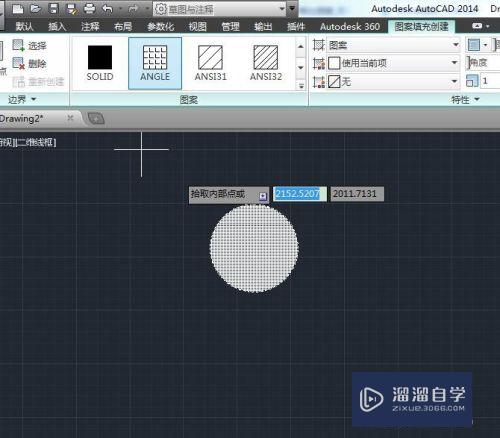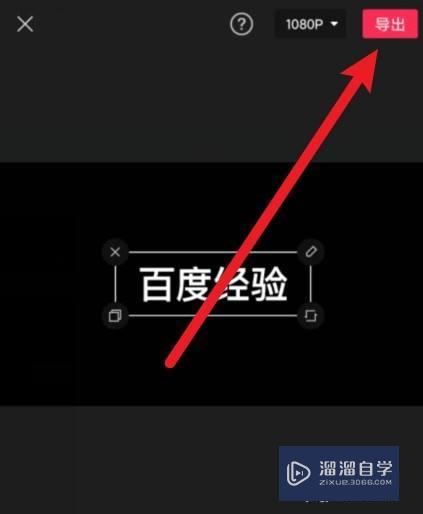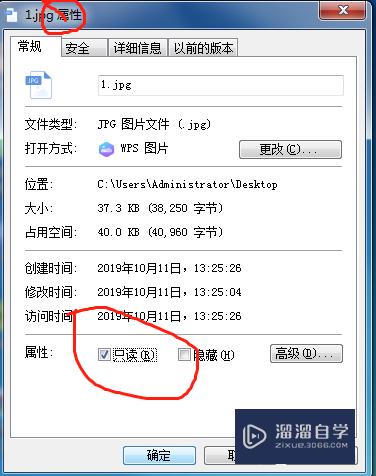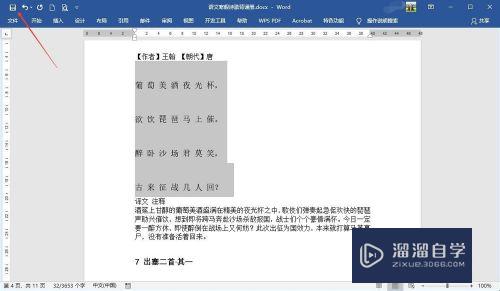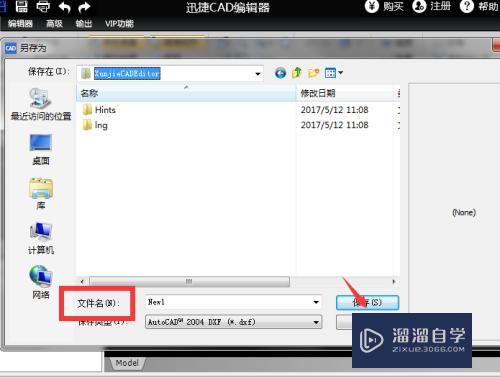C4D怎样制作绸带效果(c4d绸带怎么做)优质
C4D是目前非常出色的软件。功能是目前市面上最强大的。帮助用户更好的创作视觉特效和动态图形。很多时候因为场景需要。得做出绸带的效果。那么C4D怎样制作绸带效果?大家可以参考参考小渲的方法。
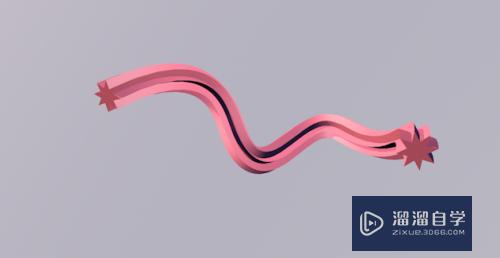
工具/软件
硬件型号:戴尔DELL灵越14Pro
系统版本:Windows7
所需软件:C4D R19
方法/步骤
第1步
在c4d界面中。找到画笔工具选择他
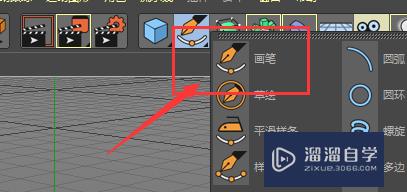
第2步
然后在空间中做出一个曲线。如图随意制作
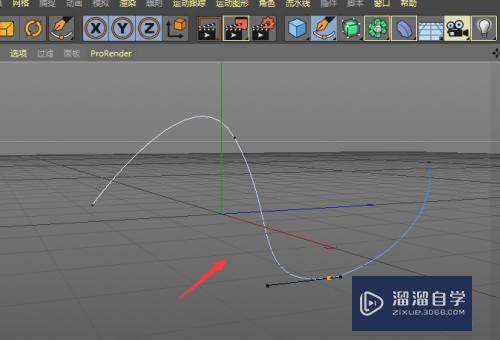
第3步
然后爷眠在上方基础工具中再找到星形工具。点击建立
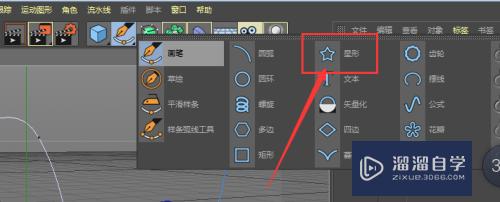
第4步
对他可以选择缩放工具进行缩小册怕返。待会方便形成效果
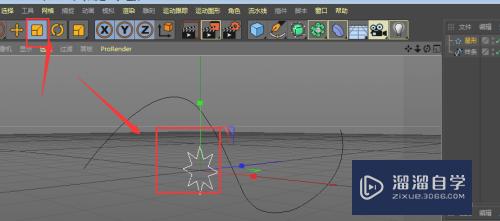
第5步
对建立的线条和星形图形添加一个扫描。层级关系必须是这样的。如图所示
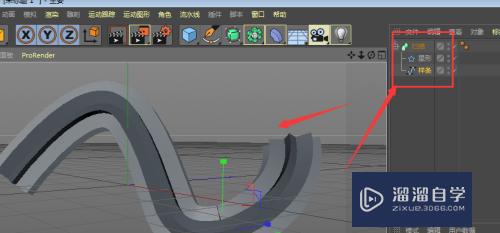
第6步
还可以继续对其中的锚点进行移动更改。调整模型案爱方向

第7步
最后给模型添加上喜欢的材质就完成了。

以上关于“C4D怎样制作绸带效果(c4d绸带怎么做)”的内容小渲今天就介绍到这里。希望这篇文章能够帮助到小伙伴们解决问题。如果觉得教程不详细的话。可以在本站搜索相关的教程学习哦!
更多精选教程文章推荐
以上是由资深渲染大师 小渲 整理编辑的,如果觉得对你有帮助,可以收藏或分享给身边的人
本文标题:C4D怎样制作绸带效果(c4d绸带怎么做)
本文地址:http://www.hszkedu.com/61719.html ,转载请注明来源:云渲染教程网
友情提示:本站内容均为网友发布,并不代表本站立场,如果本站的信息无意侵犯了您的版权,请联系我们及时处理,分享目的仅供大家学习与参考,不代表云渲染农场的立场!
本文地址:http://www.hszkedu.com/61719.html ,转载请注明来源:云渲染教程网
友情提示:本站内容均为网友发布,并不代表本站立场,如果本站的信息无意侵犯了您的版权,请联系我们及时处理,分享目的仅供大家学习与参考,不代表云渲染农场的立场!